Телефонная книга на Андроиде может содержать много контактов, неактуальных или устаревших. Чтобы освободить место и упорядочить контакты, нужно ее очистить.
Шаг 1: Откройте приложение "Контакты". Найдите список всех сохраненных контактов.
Шаг 2: Начните отсортировывать контакты по нужным критериям. Разделите их на "Избранные", "Актуальные" и "Устаревшие". Выберите избранные контакты и определитесь с устаревшими.
Шаг 3: Удалите выбранные контакты. Для этого зажмите контакт пальцем на экране, выберите "Удалить" или "Удалить контакт" в контекстном меню.
Шаг 4: Проверьте результаты. Убедитесь, что удаленные контакты больше не отображаются в списке. Обратите внимание на общее количество контактов – оно должно быть меньше.
Очистка телефонной книги на Android поможет быстрее находить нужные контакты и освободит место на устройстве. Следуйте этой инструкции регулярно, чтобы поддерживать телефонную книгу в порядке!
Почему важно очистить телефонную книгу на Android?

Это необходимо для эффективного управления контактами. Вот несколько причин:
1. Упорядочивание и улучшение навигации:
Слишком много контактов усложняет поиск нужной информации. Очистка поможет удалить лишние контакты.
2. Освобождение памяти устройства:
Заполненная телефонная книга может занимать много памяти на устройстве. Очистка помогает освободить место для других приложений или файлов.
3. Исключение риска утери данных:
При потере или краже устройства мы рискуем оказаться в неприятной ситуации, если наши контакты попадут не в те руки. Очистка телефонной книги позволяет удалить конфиденциальные контакты и защитить личные данные.
Как сохранить контакты перед очисткой телефонной книги?
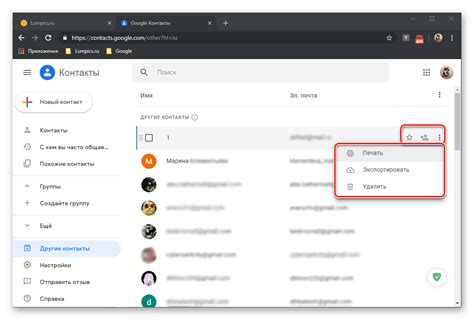
Прежде чем очищать телефонную книгу на Android, важно сохранить все контакты, чтобы не потерять нужную информацию.
1. Синхронизация с облачным сервисом:
Самый надежный и удобный способ сохранить контакты - это синхронизация с облачным сервисом, таким как Google или iCloud. Если вы уже настроили аккаунт Google на устройстве, то ваши контакты автоматически сохраняются в облаке.
Чтобы проверить настройки синхронизации, перейдите в "Настройки" на вашем Андроид-устройстве, найдите раздел "Аккаунты и синхронизация" и убедитесь, что аккаунт Google включен. Включите его, если нет, и синхронизируйте свои контакты.
Также можно синхронизировать контакты с другими облачными сервисами, такими как iCloud, Microsoft Exchange и другими. Просто войдите в соответствующий аккаунт на устройстве и включите синхронизацию контактов.
2. Экспорт на SIM-карту:
Если ваше устройство поддерживает использование SIM-карты, вы можете экспортировать свои контакты на SIM-карту.
Чтобы сделать это, откройте приложение "Контакты" на вашем устройстве, нажмите на "Настройки" и выберите пункт "Импорт/экспорт". Затем выберите опцию "Экспортировать в SIM-карту" и подтвердите экспорт контактов.
3. Сохранение на SD-карту:
Если устройство имеет слот для SD-карты, можно сохранить контакты на карту памяти.
Для этого перейдите в приложение "Контакты", выберите опцию "Настройки" и найдите пункт "Импорт/экспорт". Выберите "Экспортировать в хранилище", затем "SD-карта" и подтвердите сохранение контактов.
Перед экспортом на SIM-карту или SD-карту убедитесь, что они не заблокированы и доступны для записи.
Следуя этим простым шагам, можно сохранить все контакты перед удалением телефонной книги на Андроиде и не потерять ни одного важного номера или адреса.
Как очистить телефонную книгу на Андроиде?
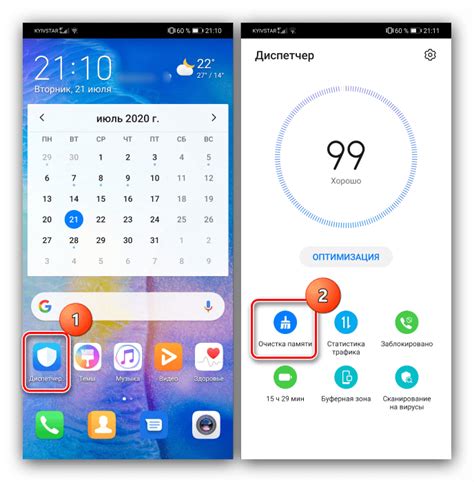
Удаление контактов из телефонной книги на Андроиде может показаться непростой задачей, но с помощью простых шагов вы сможете очистить свою телефонную книгу от ненужных контактов. Вот пошаговая инструкция, которая поможет вам освободить пространство на вашем устройстве:
Шаг 1: Откройте приложение "Контакты" на своем Андроид-устройстве. Обычно оно имеет иконку телефона или адресной книги.
Шаг 2: Внутри приложения "Контакты" найдите иконку с тремя точками или тремя горизонтальными линиями в верхней части экрана. Нажмите на нее, чтобы открыть дополнительное меню.
Шаг 3: В дополнительном меню найдите и выберите опцию "Настройки".
Шаг 4: Перейдите в раздел "Контакты", где вы найдете различные настройки для вашей телефонной книги.
Шаг 5: Найдите опцию "Удалить все контакты" или "Очистить телефонную книгу". Название может быть разным в зависимости от версии вашей операционной системы.
Шаг 6: Подтвердите свой выбор, нажав "Удалить" или "Очистить". Все контакты будут безвозвратно удалены.
Шаг 7: Подождите несколько секунд, пока телефон очищает все контакты. Телефонная книга будет готова для новых контактов.
Прежде чем удалять все контакты, рекомендуется создать резервную копию, чтобы избежать потери данных. Также важно проверить список контактов перед удалением, чтобы не потерять важную информацию.